विंडोज, मैक या लिनक्स में एक विशिष्ट फ़ोल्डर के लिए एक कमांड प्रॉम्प्ट या टर्मिनल खोलें

विंडोज, मैक या लिनक्स में कमांड या टर्मिनल विंडो में अक्सर फ़ोल्डर्स और फाइलों के साथ काम करते हैं? आप इसे सीधे एक विशिष्ट फ़ोल्डर में खोलकर समय की बचत करेंगे।
कमांड लाइन पर एक विशिष्ट फ़ोल्डर में जाने के लिए,आम तौर पर, आपको सीडी कमांड का उपयोग करना चाहिए और उस फ़ोल्डर का सटीक पूर्ण पथ जानना चाहिए जो आप चाहते हैं। लेकिन एक आसान तरीका है। आप फ़ाइल प्रबंधक के भीतर से एक PowerShell विंडो, कमांड प्रॉम्प्ट विंडो या किसी विशिष्ट फ़ोल्डर के लिए एक टर्मिनल विंडो खोल सकते हैं। आज, हम आपको दिखाएंगे कि यह विंडोज, मैक और उबंटू लिनक्स में कैसे किया जाता है।
विंडोज 10
विंडोज पर, आप दबा सकते हैं शिफ्ट कुंजी और उस फ़ोल्डर में सीधे PowerShell विंडो खोलने के लिए एक फ़ोल्डर पर राइट-क्लिक करें।
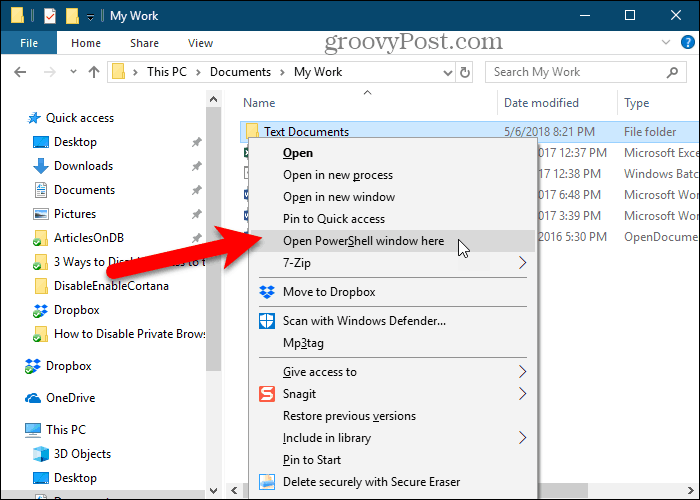
या आप संदर्भ मेनू से 'ओपन कमांड विंडो यहां' जोड़ सकते हैं और इसका उपयोग फ़ोल्डर में कमांड प्रॉम्प्ट विंडो खोलने के लिए कर सकते हैं।
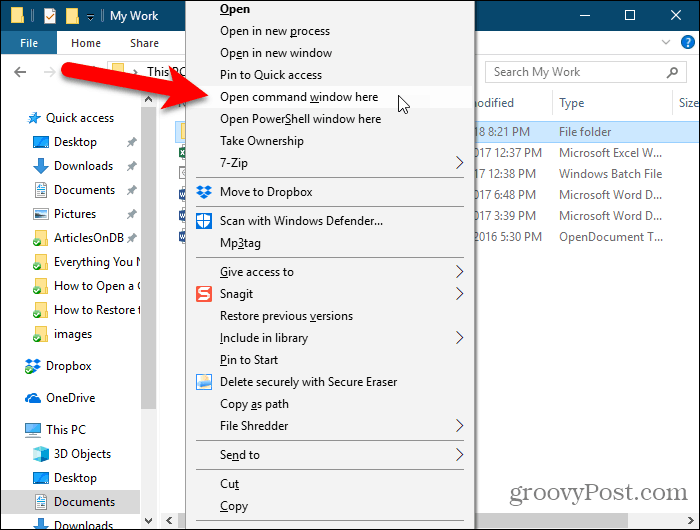
ऊपर दिया गया आलेख आपको यह भी दिखाता है कि जब आप किसी फ़ोल्डर में हों तो संदर्भ मेनू में "ओपन कमांड विंडो यहां" विकल्प कैसे जोड़ें।
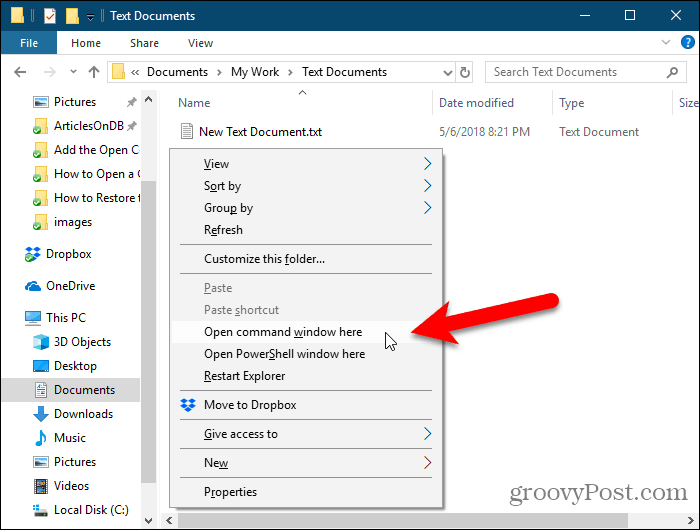
एक कमांड प्रॉम्प्ट (या पॉवरशेल) विंडो सीधे चयनित फ़ोल्डर में खुलती है।
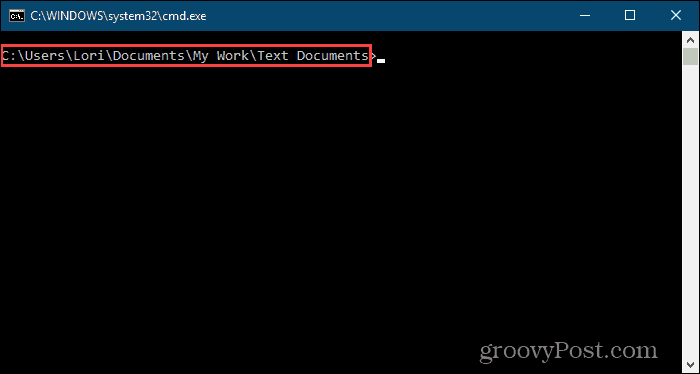
मैक ओ एस
फाइंडर से एक विशिष्ट फ़ोल्डर में एक टर्मिनल विंडो खोलने के लिए, आपको यह सुनिश्चित करना होगा फ़ोल्डर में नया टर्मिनल तथा फ़ोल्डर में नया टर्मिनल टैब सेवाएं सक्रिय हैं।
इन दो सेवाओं को सक्रिय करने के लिए, चयन करें सिस्टम प्रेफरेंसेज Apple मेनू से।
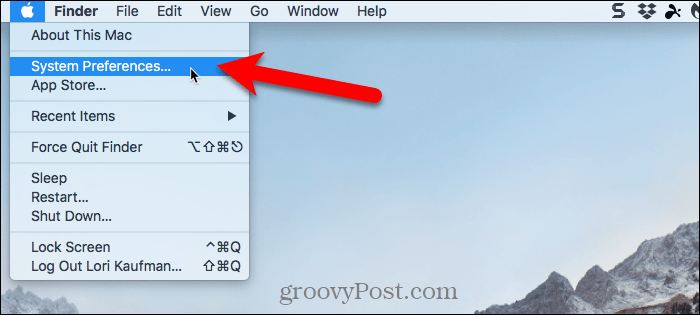
क्लिक करें कीबोर्ड पर सिस्टम प्रेफरेंसेज संवाद बॉक्स।
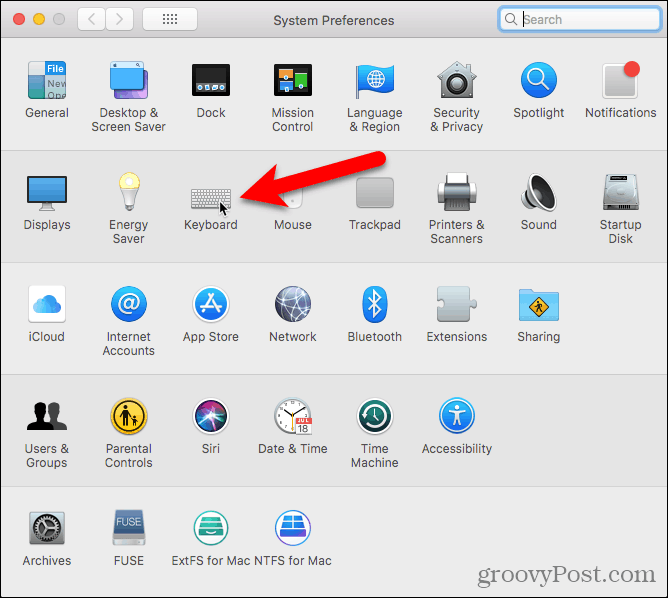
पर कीबोर्ड संवाद बॉक्स, पर क्लिक करें शॉर्टकट शीर्ष पर टैब करें और फिर चयन करें सेवाएं बाईं तरफ।
के अंतर्गत फ़ाइलें और फ़ोल्डर दाईं ओर, जाँच करें फ़ोल्डर में नया टर्मिनल तथा फ़ोल्डर में नया टर्मिनल टैब बक्से।
आप एक फ़ोल्डर में एक टर्मिनल विंडो खोलने के लिए इसे तेज करने के लिए इन दोनों सेवाओं में शॉर्टकट जोड़ सकते हैं। क्लिक करें कोई नहीं उस सेवा के दाईं ओर जिसे आप एक शॉर्टकट जोड़ना चाहते हैं।
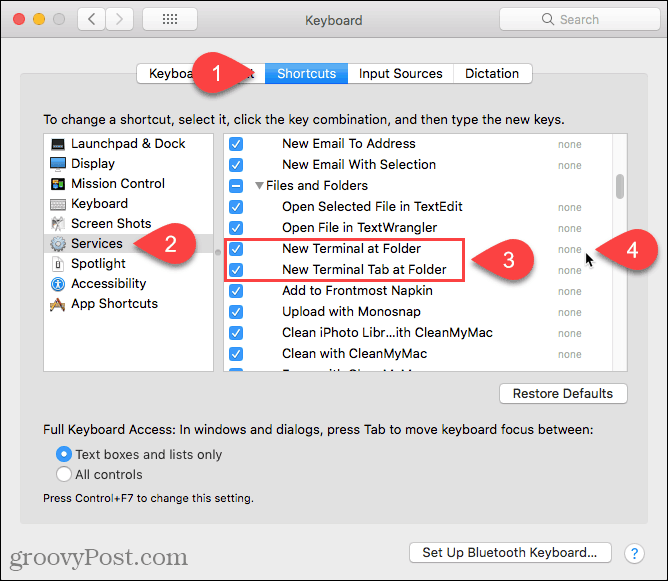
क्लिक करें छोटा रास्ता जोडें और फिर उस शॉर्टकट को दबाएं जिसे आप उपयोग करना चाहते हैंसेवा। सुनिश्चित करें कि आप सिस्टम द्वारा उपयोग नहीं किए गए शॉर्टकट का चयन करते हैं। हमें एक अद्वितीय शॉर्टकट खोजने में मुश्किल हुई क्योंकि macOS में पहले से ही बहुत सारे शॉर्टकट हैं।
साथ ही, आपको क्लिक करना पड़ सकता है छोटा रास्ता जोडें फिर से और फिर दबाएँ दर्ज अपने शॉर्टकट को प्राप्त करने के लिए।
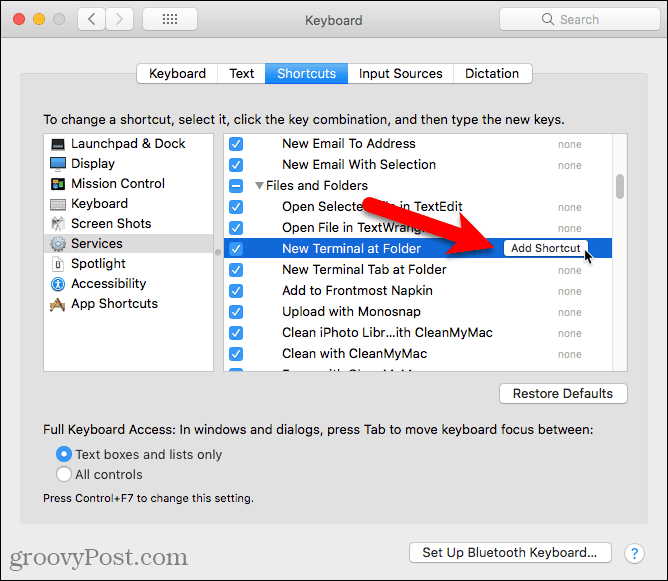
फाइंडर में एक फ़ोल्डर के भीतर से एक टर्मिनल विंडो खोलने के लिए, उस फ़ोल्डर पर नेविगेट करें जिसे आप चाहते हैं। फोल्डर में न जाएं।
फ़ोल्डर का चयन करें, उस पर राइट-क्लिक करें, और पर जाएं सेवाएं> फ़ोल्डर में नया टर्मिनल चयनित फ़ोल्डर में एक नई टर्मिनल विंडो खोलने के लिए। यदि आप एक खुली टर्मिनल विंडो में एक नया टैब खोलना चाहते हैं, तो जाएं सेवाएँ> फ़ोल्डर में नया टर्मिनल टैब राइट-क्लिक मेनू पर। मौजूदा टर्मिनल विंडो पर एक नया टैब खोलने के लिए विंडो को सक्रिय होना आवश्यक है, न कि न्यूनतम।
यदि आप दो विकल्पों के लिए शॉर्टकट सेट करते हैं, तो फ़ोल्डर का चयन करें और उस विकल्प के लिए शॉर्टकट दबाएं जिसे आप उपयोग करना चाहते हैं।
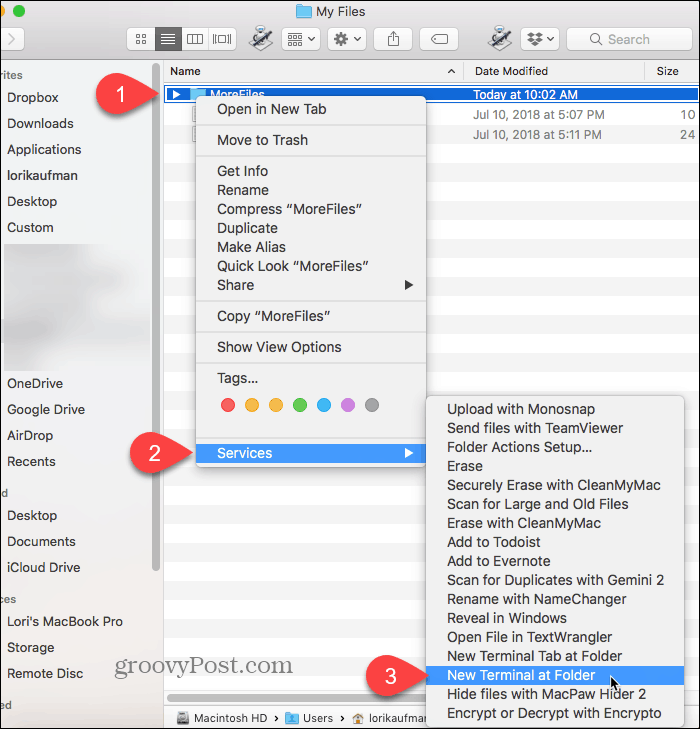
यदि आपने चुना है तो एक नई टर्मिनल विंडो सीधे चयनित फ़ोल्डर में खुलती है फ़ोल्डर में नया टर्मिनल विकल्प।
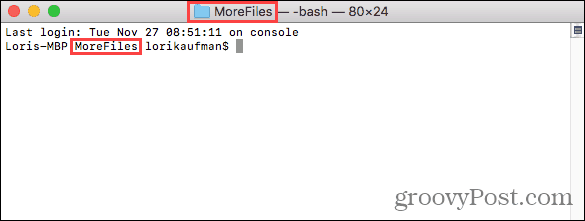
का चयन करना फ़ोल्डर में नया टर्मिनल टैब विकल्प सक्रिय टर्मिनल विंडो पर सीधे चयनित फ़ोल्डर में एक नया टैब खोलता है।
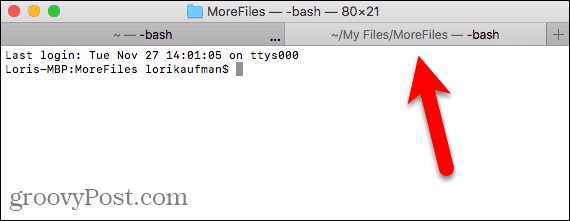
को दूर करने के लिए नया टर्मिनल से विकल्प सेवाएं मेनू, पर वापस जाएँ Apple मेनू> सिस्टम वरीयताएँ> कीबोर्ड> शॉर्टकट> सेवाएँ और दाईं ओर दो विकल्पों को अनचेक करें।
लिनक्स
मैं लिनक्स में एक विशिष्ट फ़ोल्डर में एक टर्मिनल विंडो खोलने के लिए उबंटू का उपयोग कर रहा हूं। यह प्रक्रिया अन्य लिनक्स डिस्ट्रोस जैसे लिनक्स मिंट, ज़ोरिन और फेडोरा पर थोड़ी भिन्न हो सकती है।
को खोलो फ़ाइलें एप्लिकेशन (जिसे Nautilus कहा जाता था), बाएं साइडबार से। उस फ़ोल्डर में जाएं जिसे आप टर्मिनल विंडो में खोलना चाहते हैं, लेकिन फ़ोल्डर में नहीं जाएं।
फ़ोल्डर का चयन करें, उस पर राइट-क्लिक करें और फिर चुनें टर्मिनल में खोलें.
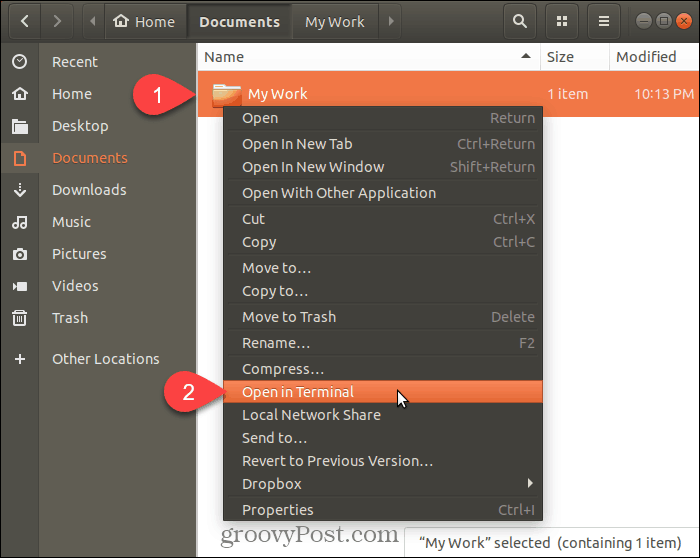
एक नई टर्मिनल विंडो सीधे चयनित फ़ोल्डर में खुलती है।
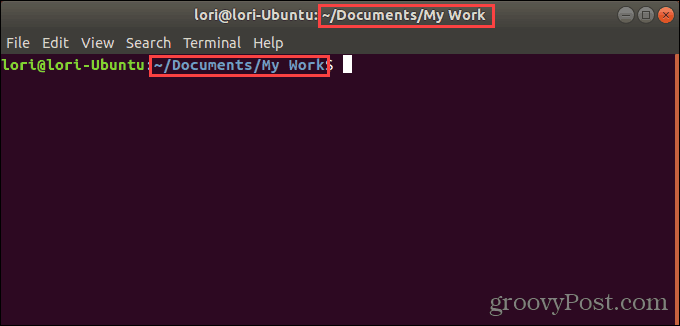
एक कमांड या टर्मिनल विंडो में फोल्डर्स के लिए समय की बचत करें
आप एक में नेविगेट करने के लिए सीडी कमांड का उपयोग कर सकते हैंसभी तीन प्रणालियों पर फ़ोल्डर। या, आप किसी फ़ोल्डर में पूर्ण पथ की प्रतिलिपि बना सकते हैं और उसे कमांड या टर्मिनल विंडो में पेस्ट कर सकते हैं। लेकिन अगर आप ऐसा करते हैं, तो रास्ते में सभी रिक्त स्थान के सामने बैकस्लैश सम्मिलित करना याद रखें।
लेकिन हमने आपको जो विकल्प दिखाए हैं वे आसान और तेज़ हैं। और यदि आप कमांड या टर्मिनल विंडो में अक्सर फोल्डर और फाइलों के साथ काम करते हैं, तो आप समय की बचत करेंगे और अधिक उत्पादक होंगे।










एक टिप्पणी छोड़ें